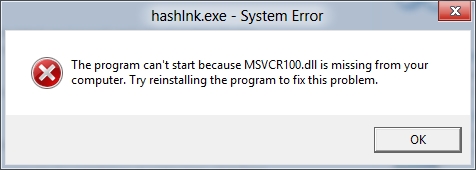ប្រសិនបើអ្នកបានទិញដ្រាយវ៍រឹងឬទិញកុំព្យួទ័រឬកុំព្យូទ័រយួរដៃជាមួយអេសអេសហើយចង់តំឡើងវីនដូដើម្បីបង្កើនល្បឿននិងពន្យារអាយអេសឌីអ្នកនឹងឃើញការកំណត់មូលដ្ឋាននៅទីនេះ។ ការណែនាំគឺសមស្របសម្រាប់វីនដូ 7, 8 និងវីនដូ 8.1 ។ ធ្វើបច្ចុប្បន្នភាពឆ្នាំ ២០១៦៖ សម្រាប់ប្រព័ន្ធប្រតិបត្តិការថ្មីពីម៉ៃក្រូសូសូសូមមើលកំណត់រចនាសម្ព័ន្ធអេសឌីអេសសម្រាប់វីនដូ ១០ ។
មនុស្សជាច្រើនបានវាយតម្លៃការសម្តែងរបស់អេសឌីអេសអេសអេសរួចហើយ - ប្រហែលជានេះគឺជាការតំឡើងកំព្យូទ័រដែលចង់បាននិងមានប្រសិទ្ធិភាពបំផុតដែលអាចធ្វើអោយប្រសើរឡើងនូវការអនុវត្តយ៉ាងធ្ងន់ធ្ងរ។ នៅក្នុងប៉ារ៉ាម៉ែត្រទាំងអស់ដែលទាក់ទងនឹងល្បឿនអេសឌីអេសធ្វើឱ្យប្រសើរជាងដ្រាយវ៍រឹងធម្មតា។ ទោះជាយ៉ាងណាក៏ដោយទាក់ទងនឹងភាពអាចជឿជាក់បានមិនមែនអ្វីៗទាំងអស់គឺសាមញ្ញទេ: នៅលើដៃម្ខាងពួកគេមិនខ្លាចកូដកម្មទេផ្ទុយទៅវិញពួកគេមានចំនួនវដ្តនៃការសរសេរឡើងវិញនិងគោលការណ៍នៃប្រតិបត្តិការមួយផ្សេងទៀត។ ក្រោយមកទៀតត្រូវយកមកពិចារណានៅពេលកំណត់វីនដូដើម្បីធ្វើការជាមួយដ្រាយអេសឌី។ ហើយឥឡូវនេះយើងងាកទៅរកភាពជាក់លាក់។
ត្រូវប្រាកដថាមុខងារ TRIM ត្រូវបានបើក។
តាមលំនាំដើមវីនដូដែលចាប់ផ្តើមជាមួយកំណែទី 7 គាំទ្រ TRIM សម្រាប់អេសឌីអេសតាមលំនាំដើមទោះយ៉ាងណាវាជាការប្រសើរជាងដើម្បីពិនិត្យមើលថាតើមុខងារនេះត្រូវបានបើក។ អត្ថន័យនៃ TRIM គឺនៅពេលលុបឯកសារវីនដូប្រាប់អេសឌីអេសថាតំបន់ឌីសនេះលែងត្រូវបានប្រើហើយអាចត្រូវបានសម្អាតសម្រាប់ការថតនៅពេលក្រោយ (សម្រាប់ឌីអេសឌីធម្មតាវាមិនកើតឡើងទេ - នៅពេលឯកសារត្រូវបានលុបទិន្នន័យនៅតែមានហើយបន្ទាប់មកត្រូវបានសរសេរ "នៅលើកំពូល") ។ ប្រសិនបើមុខងារនេះត្រូវបានបិទដំណើរការនេះអាចនាំឱ្យមានការថយចុះនៃការអនុវត្តដ្រាយវ៍រឹងរបស់រដ្ឋតាមពេលវេលា។
វិធីពិនិត្យ TRIM នៅលើវីនដូ៖
- រត់បន្ទាត់បញ្ជា (ឧទាហរណ៍ចុច Win + R ហើយវាយ cmd)
- បញ្ចូលពាក្យបញ្ជា fsutilឥរិយាបទសំណួរពិការសាច់ដុំ នៅលើបន្ទាត់ពាក្យបញ្ជា
- ប្រសិនបើលទ្ធផលនៃការប្រតិបត្តិអ្នកទទួលបាន DisableDeleteNotify = 0, បន្ទាប់មក TRIM ត្រូវបានបើកប្រសិនបើ 1 ត្រូវបានបិទ។

ប្រសិនបើលក្ខណៈពិសេសត្រូវបានបិទសូមមើលរបៀបបើក TRIM សម្រាប់អេសឌីនៅក្នុងវីនដូ។
បិទឧបករណ៍ចាប់ឌីសស្វ័យប្រវត្តិ
ដំបូងបង្អស់អេសឌីអេសអេសរឹងមិនចាំបាច់ត្រូវបានគេបង្ខូចកេរ្តិ៍ឈ្មោះនោះទេហើយការធ្វើឱ្យថោកទាបនឹងមិនមានប្រយោជន៍ទេហើយគ្រោះថ្នាក់អាចធ្វើទៅបាន។ ខ្ញុំបានសរសេរអំពីរឿងនេះរួចហើយនៅក្នុងអត្ថបទអំពីរឿងដែលមិនចាំបាច់ធ្វើជាមួយអេសឌីអេសអេស។
រាល់វីនដូថ្មីៗទាំងអស់ដឹងអំពីបញ្ហានេះហើយការផ្តាច់បរិក្ខារស្វ័យប្រវត្តិដែលត្រូវបានបើកដំណើរការតាមលំនាំដើមនៅក្នុងប្រព័ន្ធប្រតិបត្តិការសម្រាប់ថាសរឹងជាទូទៅមិនបើកសម្រាប់ដ្រាយរឹងទេ។ ទោះយ៉ាងណាក៏ដោយវាជាការល្អប្រសើរជាងមុនដើម្បីពិនិត្យមើលចំណុចនេះ។

ចុចគ្រាប់ចុចជាមួយឡូហ្គូវីនដូនិងគ្រាប់ចុច R នៅលើក្តារចុចហើយបន្ទាប់មកនៅក្នុងបង្អួចរត់វាយ dfrgui ហើយចុចយល់ព្រម។

បង្អួចបើកជាមួយជម្រើសបង្កើនប្រសិទ្ធភាពឌីសស្វ័យប្រវត្តិ។ បន្លិចអេសឌីអេសអេសរបស់អ្នក ("ដ្រាយវ៍រឹងរដ្ឋ" នឹងត្រូវបានចង្អុលបង្ហាញនៅក្នុងវាល "ប្រភេទប្រព័ន្ធផ្សព្វផ្សាយ") ហើយយកចិត្តទុកដាក់លើធាតុ "គ្រោងការណ៍បង្កើនប្រសិទ្ធិភាព" ។ សម្រាប់អេសឌីអ្នកគួរតែបិទវា។
បិទដំណើរការបង្កើតលិបិក្រមឯកសារនៅលើអេសឌី
ធាតុបន្ទាប់ដែលអាចជួយបង្កើនប្រសិទ្ធភាពអេសឌីអេសអេសគឺការបិទសន្ទស្សន៍មាតិកានៃឯកសារនៅលើវា (ដែលត្រូវបានប្រើដើម្បីស្វែងរកឯកសារដែលអ្នកត្រូវការយ៉ាងឆាប់រហ័ស) ។ ការបង្កើតលិបិក្រមជាប្រចាំបង្កើតប្រតិបត្តិការសរសេរដែលអាចកាត់បន្ថយអាយុរបស់ដ្រាយវ៍រឹង។
ដើម្បីបិទសូមធ្វើការកំណត់ដូចខាងក្រោម៖
- ចូលទៅកាន់ "កុំព្យូទ័រខ្ញុំ" ឬ "Explorer"
- ចុចកណ្ដុរស្ដាំលើអេសអេសអេសហើយជ្រើសរើស "លក្ខណសម្បត្តិ" ។
- ដោះធីក "អនុញ្ញាតឱ្យដាក់លិបិក្រមមាតិកានៃឯកសារនៅលើថាសនេះបន្ថែមលើលក្ខណៈសម្បត្តិឯកសារ។ "

ទោះបីជាការធ្វើលិបិក្រមត្រូវបានបិទក៏ដោយការស្វែងរកឯកសារនៅលើអេសឌីអេសអេសនឹងកើតឡើងស្ទើរតែដូចគ្នានឹងមុន។ (វាក៏អាចបន្តការធ្វើលិបិក្រមបានដែរប៉ុន្តែផ្ទេរលិបិក្រមដោយខ្លួនវាទៅឌីសផ្សេងទៀតប៉ុន្តែខ្ញុំនឹងសរសេរអំពីពេលវេលានេះ) ។
បើកឃ្លាំងសម្ងាត់សរសេរ
ការបើកឃ្លាំងសម្ងាត់ក្នុងការសរសេរឌីសអាចធ្វើឱ្យប្រសើរឡើងទាំងដ្រាយ HDD និង SSD ។ ក្នុងពេលជាមួយគ្នានេះនៅពេលមុខងារនេះត្រូវបានបើកបច្ចេកវិទ្យាអិចអេសអេសត្រូវបានប្រើសម្រាប់ការសរសេរនិងអានដែលអនុញ្ញាតឱ្យដំណើរការនៃការហៅទូរស័ព្ទកាន់តែឆ្លាតវៃដែលទទួលបានពីកម្មវិធី។ (សូមអានបន្ថែមអំពី NCQ នៅលើវិគីភីឌា) ។

ដើម្បីបើកដំណើរការឃ្លាំងសម្ងាត់សូមចូលទៅកាន់កម្មវិធីគ្រប់គ្រងឧបករណ៍វីនដូ (Win + R ហើយបញ្ចូល devmgmt.msc) បើក "ឧបករណ៍ថាស" ចុចខាងស្តាំលើអេសឌីអេស - "លក្ខណសម្បត្តិ" ។ អ្នកអាចបើកឃ្លាំងសម្ងាត់នៅលើផ្ទាំង "គោលការណ៍" ។
ប្តូរឯកសារនិងសម្ងំសម្ងំ
ឯកសារស្វបវីនដូ (សតិនិម្មិត) ត្រូវបានប្រើនៅពេលមិនមាន RAM គ្រប់គ្រាន់។ ទោះយ៉ាងណាក៏ដោយតាមពិតវាតែងតែត្រូវបានប្រើនៅពេលបើក។ ឯកសារសម្ងំ - រក្សាទុកទិន្នន័យទាំងអស់ពីរ៉េមទៅថាសសម្រាប់ការវិលត្រឡប់ទៅរកស្ថានភាពការងារឆាប់រហ័ស។
សម្រាប់រយៈពេលអតិបរមានៃអេសឌីអេសឌីត្រូវបានផ្ដល់អនុសាសន៍ឱ្យកាត់បន្ថយចំនួនអ្នកសរសេរឱ្យតិចបំផុតហើយប្រសិនបើអ្នកបិទឬកាត់បន្ថយឯកសារស្វបក៏ដូចជាបិទឯកសារសម្ងួតនេះក៏នឹងនាំទៅរកការកាត់បន្ថយរបស់ពួកគេដែរ។ ទោះយ៉ាងណាក៏ដោយខ្ញុំនឹងមិនណែនាំឱ្យធ្វើដោយផ្ទាល់ខ្ញុំអាចណែនាំអ្នកឱ្យអានអត្ថបទពីរអំពីឯកសារទាំងនេះ (វាក៏បង្ហាញពីរបៀបបិទពួកវាផងដែរ) ហើយសម្រេចចិត្តដោយខ្លួនឯង (ការបិទឯកសារទាំងនេះមិនតែងតែល្អទេ)៖
- ឯកសារស្វបវីនដូ (វិធីកាត់បន្ថយកាត់បន្ថយបង្កើន)
- ឯកសារ hibernation Hiberfil.sys
ប្រហែលជាអ្នកមានអ្វីដែលត្រូវបន្ថែមលើប្រធានបទនៃការកែសំរួលអេសឌីសំរាប់ដំណើរការល្អ?